

Detalj-området inneholder kun informasjon for den aktive skriveren. Du kan klikke på en skriver for å gjøre den til den aktive skriveren.
Detalj-området kan vise følgende informasjon:
Forhåndsvisning og innstillinger, se Forhåndsvisning og innstillinger
De sendte jobbene og skriverkøen, se De sendte jobbene og skriverkøen
Maler, se Maler
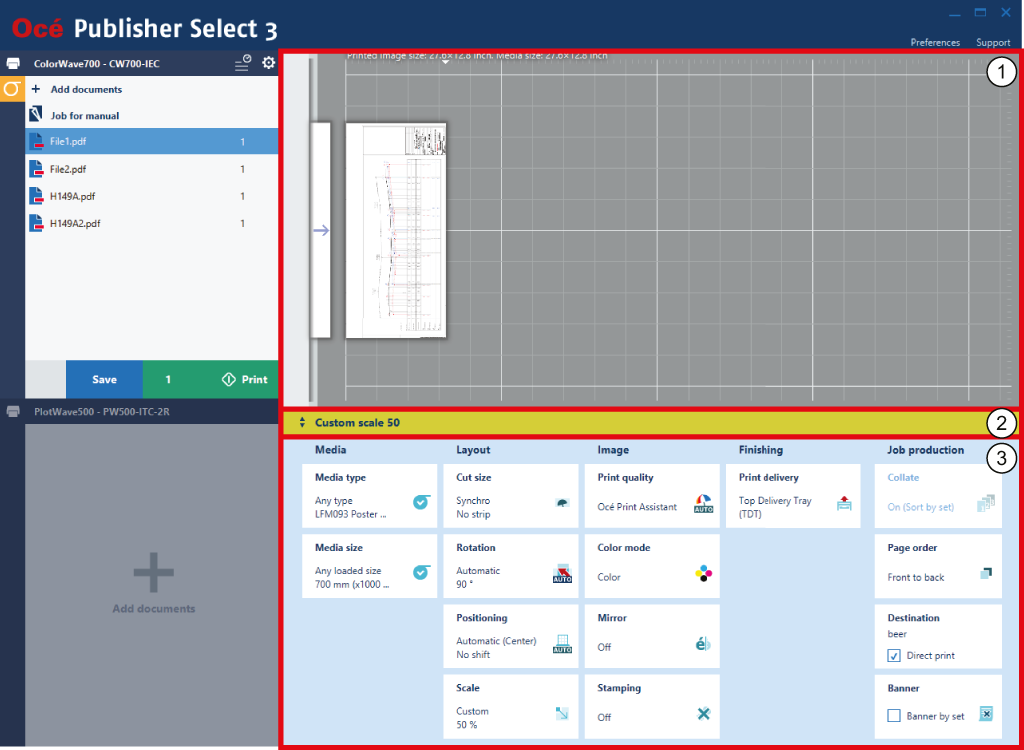
Forhåndsvisningen (når du oppretter en jobb)
Forhåndsvise dynamisk måten dokumentene i en jobb blir skrevet ut på. Når du redigerer en jobb, kan du vise dokumentet i utskriftsforhåndsvisningen ovenfor.
Bruk hurtigrotasjonsverktøyet på forhåndsvisningen for å rotere bildet mot klokken.
Mal-linjen
Mal-linjen viser navnet på malen som brukes for dokumentvalget du gjorde.
Når du endrer innstillinger, viser mal-linjen en asterisk bak det opprinnelige malnavnet.
Når det ikke brukes en unik mal for dokumentvalget, viser mal-linjen [Flere maler]
Klikk på mal-linjen for å åpne malskjermen.
Utskriftsinnstillingene (når du oppretter en mal eler en jobb)
Delt inn i fire kategorier: [Medier], [Layout], [Bilde], [Etterbehandling].
Klikk på flisene, og juster utskriftsinnstillingene for hvert dokument i en jobb, for en komplett jobb eller for en mal.
Informasjon om forhåndsvisning og innstillinger er standardinformasjon i detalj-området.
Klikk på det første ikonet på høyre side av skriverens tittelfelt for å se listen over sendte jobber og skriverkøen i detalj-området.
Du kan bytte den aktive skriveren når listen over sendte jobber og skriverkøen vises.
I skriverområdet er kun informasjon om skriveren synlig.
Sendte jobber:
Spore statusen for den jobben du har sendt.
Utføre handlinger på de sendte jobbene (avbryte, slette, lagre, duplisere, skrive ut på nytt).
Skriverkø:
Vise jobbene i skriverkøen.
Klikk på lukk-ikonet øverst i høyre hjørne i listen over sendte jobber eller trykk på <Esc>-tasten for å skjule listen over sendte jobber og skriverkøen.
Klikk på mal-linjen under forhåndsvisningen for å åpne malskjermen.
Malskjermen vil vises i et nytt vindu.
På malskjermen kan du:
Velge en mal for en komplett jobb eller for et utvalg av dokumenter i en jobb.
Åpne mal-administratoren. Mal-administratoren vil vises i et nytt vindu.
I mal-administratoren kan du:
Opprette, redigere og slette maler.
Angi en mal som standard.
Importere maler laget for en identisk skrivermodell.
Eksportere maler.